如何调整win11鼠标移动速度 调整win11鼠标移动速度的方法介绍
更新时间:2024-03-24 16:06:00作者:mei
正常情况下,win11鼠标移动速度是默认调节好的,由于每个人习惯不一样,部分游戏玩家觉得鼠标移动速度太慢了,想重新调节一下移动速度,但是要在哪里进行操作?本文介绍一下调整win11鼠标移动速度的方法。
解决方法如下:
1、右击任务栏中空白处,选择选项列表中的"任务栏设置"。

2、进入到新的界面后,点击左侧栏中的"蓝牙和其他设备"选项。
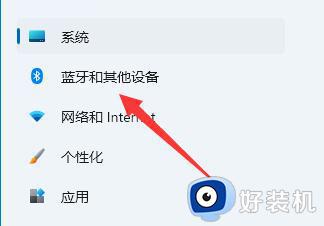
3、随后点击右侧中的"鼠标",并找到"鼠标指针速度",拖动滑块即可对鼠标速度进行调整了。向左是变慢,向右是变快。
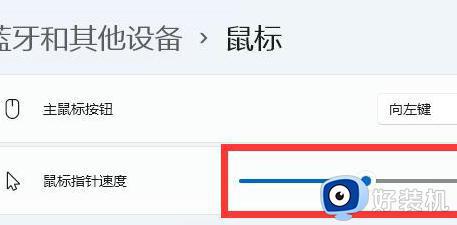
win11鼠标移动速度支持自定义调节的,如果觉得鼠标指针移动速度不符合自己,可以参考本文方法进行调节。
如何调整win11鼠标移动速度 调整win11鼠标移动速度的方法介绍相关教程
- win11鼠标速度怎么调 win11如何设置鼠标移动速度
- win11鼠标默认指针速度怎么调节 win11鼠标指针移动速度的调节步骤
- win11鼠标灵敏度怎么调 win11调整鼠标灵敏度的步骤
- win11鼠标移动速度怎么设置 win11鼠标灵敏度如何设置
- win11鼠标灵敏度怎么调节 win11调节鼠标灵敏度的步骤
- win11鼠标指针速度怎么调 win11如何调节鼠标指针速度
- win11怎么设置鼠标灵敏度 win11鼠标灵敏度调节教程
- win11怎么调整鼠标大小 鼠标箭头大小在哪调win11
- win11鼠标自己乱动怎么办 win11电脑鼠标不受控制的漂移修复方法
- win11鼠标设置灵敏度方法 怎么设置win11鼠标灵敏度
- win11家庭版右键怎么直接打开所有选项的方法 win11家庭版右键如何显示所有选项
- win11家庭版右键没有bitlocker怎么办 win11家庭版找不到bitlocker如何处理
- win11家庭版任务栏怎么透明 win11家庭版任务栏设置成透明的步骤
- win11家庭版无法访问u盘怎么回事 win11家庭版u盘拒绝访问怎么解决
- win11自动输入密码登录设置方法 win11怎样设置开机自动输入密登陆
- win11界面乱跳怎么办 win11界面跳屏如何处理
win11教程推荐
- 1 win11安装ie浏览器的方法 win11如何安装IE浏览器
- 2 win11截图怎么操作 win11截图的几种方法
- 3 win11桌面字体颜色怎么改 win11如何更换字体颜色
- 4 电脑怎么取消更新win11系统 电脑如何取消更新系统win11
- 5 win10鼠标光标不见了怎么找回 win10鼠标光标不见了的解决方法
- 6 win11找不到用户组怎么办 win11电脑里找不到用户和组处理方法
- 7 更新win11系统后进不了桌面怎么办 win11更新后进不去系统处理方法
- 8 win11桌面刷新不流畅解决方法 win11桌面刷新很卡怎么办
- 9 win11更改为管理员账户的步骤 win11怎么切换为管理员
- 10 win11桌面卡顿掉帧怎么办 win11桌面卡住不动解决方法
